A Google Duo új funkciói és beállításai

A Google Duo egy videocsevegő mobilalkalmazás, amely Android és iOS összes felhasználója számára elérhető. Létezik webes verzió is, amely asztali számítógépeken és
Sok modern okostelefon ma már nagy mennyiségű tárhellyel rendelkezik, de ez nem feltétlenül igaz sok olcsó, középkategóriás vagy régebbi telefonra. Ez azt jelenti, hogy ügyelnie kell arra, hogy mit és mennyit spórol a telefonján.
Alapértelmezés szerint a Google csak a Duóban elküldött médiaüzeneteket tárolja, és huszonnégy órán keresztül letölthetővé teszi őket. Ezen időtartam lejárta után az üzenetek véglegesen törlődnek. Annak érdekében, hogy ezek az üzenetek hosszabb ideig elérhetők legyenek, a Duo automatikusan elmenti őket az eszközére. Bár az eszközön lévő hely valószínűleg nem jelent azonnal problémát, egy kommunikációs alkalmazás, például a Google Duo, amely automatikusan menti a médiaüzeneteket az eszközre, nagyon gyorsan elkezdhet sok helyet elfoglalni.
Míg a jegyzetdokumentumok nem foglalnak sok helyet, a fotók, hangüzenetek és videók olyan médiatípusok, amelyek hírhedtek arról, hogy sok adatot és tárhelyet foglalnak el.
Ha szeretné megakadályozni, hogy a Google Duo automatikusan mentse a médiaüzeneteket az eszközére, ezt a beállításokon keresztül teheti meg. A beállítások megnyitásához kattintson a jobb felső sarokban található fogaskerék ikonra.
Tipp: Ha mobilt használ, a beállításokat a jobb felső sarokban található hárompontos ikonra koppintva érheti el. Ezután érintse meg a „Beállítások” lehetőséget.

A beállítások megnyitásához kattintson a webalkalmazás jobb felső sarkában található fogaskerekű ikonra.
A beállításokban kattintson az „Üzenetek mentése” feliratú csúszkára „Ki” állásba. Ezzel megakadályozza, hogy a Google Duo automatikusan mentse a médiafájlokat az eszközére. Továbbra is le tudja tölteni azokat a médiafájlokat, amelyek még nem jártak le manuálisan.
Tipp: Ha mobilt használ, koppintson az „Üzenetbeállítások” elemre, majd koppintson az „Üzenetek mentése” csúszkára „Ki” állásba. A beállítás minden platformon érvényesül, így csak egyszer kell letiltania.
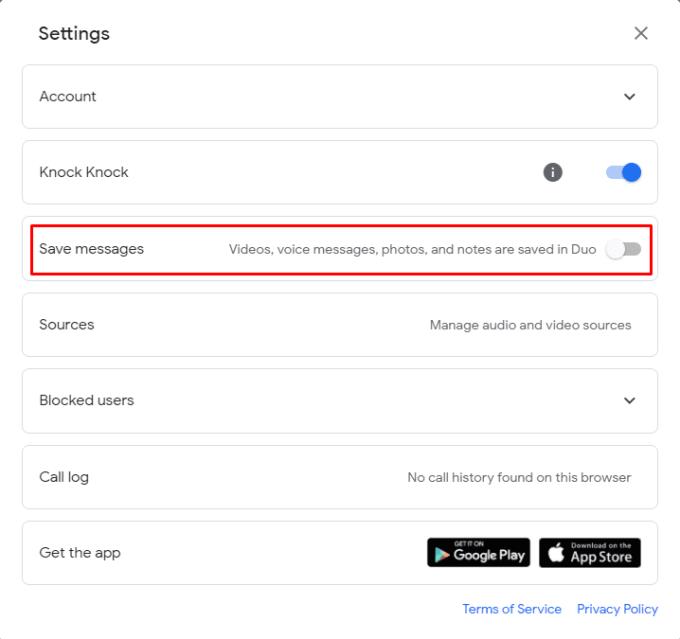
Kattintson az „Üzenetek mentése” csúszka „Ki” állásba a médiaüzenetek készülékre történő automatikus mentésének letiltásához.
A Google Duo egy videocsevegő mobilalkalmazás, amely Android és iOS összes felhasználója számára elérhető. Létezik webes verzió is, amely asztali számítógépeken és
Az utcákat csendbe burkoló példátlan lezárás miatt a videohívás- és konferencia-alkalmazások az óra szükségességei. Az olyan megbízható, állandó előadóktól, mint a WhatsApp és a Skype, az újonnan felbukkanó…
Úgy döntött, hogy elhagyja a zoomot, és kipróbálja a Google Duót. Kitaláltad, hogyan használd, de úgy érezheted, hogy lemaradsz valamiről. Tudod
2020. július 7-i frissítés: A Google 32 résztvevőre növelte az egyes videohívásokban engedélyezett résztvevők számát. Ez a növekedés a Google Duo comp növekvő népszerűségének köszönhető…
A Covid-19 világjárvány arra kényszeríti az egyéneket és szervezeteket, hogy az interneten lássák egymást és kommunikáljanak. Webes találkozók, koncertek és boldog órák online
Tekintse meg, milyen egyszerű megosztani a képernyőjét a Google Duóban, és mit tehet, ha az alkalmazás meghibásodik.
Látnod kell, hogy kit hívsz a legtöbbet és a hívási időket? Ez az útmutató segít ebben.
A Google Duo egyike a számos zoom-alternatívának. Lehet, hogy gyakran hallott róla, de soha nem állt meg, hogy lássa, mit tehet az Ön számára. Lehet
Védje magánéletét, és akadályozza meg, hogy mások megtalálják Önt a Duóban az e-mail-címe alapján. Nézze meg, milyen beállításokat kell módosítania.
Tárhelyet takaríthat meg eszközén, ha leállítja a Google Duo médiafájlokat a Galéria alkalmazásba. Nézze meg, hogyan állíthatja le a fájlok automatikus letöltését.
Gyűjtsd össze legjobb barátaidat egy csoportban a Google Duóban. Nézze meg, hogyan hozhat létre csoportot.
A WhatsApp web nem működik? Ne aggódj. Íme néhány hasznos tipp, amivel újra működésbe hozhatod a WhatsApp-ot.
A Google Meet kiváló alternatíva más videokonferencia alkalmazásokhoz, mint például a Zoom. Bár nem rendelkezik ugyanazokkal a funkciókkal, mégis használhat más nagyszerű lehetőségeket, például korlátlan értekezleteket és videó- és audio-előnézeti képernyőt. Tanulja meg, hogyan indíthat Google Meet ülést közvetlenül a Gmail oldaláról, a következő lépésekkel.
Ez a gyakorlati útmutató megmutatja, hogyan találhatja meg a DirectX verzióját, amely a Microsoft Windows 11 számítógépén fut.
A Spotify különféle gyakori hibákra utal, például zene vagy podcast lejátszásának hiányára. Ez az útmutató megmutatja, hogyan lehet ezeket orvosolni.
Ha a sötét módot konfigurálod Androidon, egy olyan téma jön létre, amely kíméli a szemed. Ha sötét környezetben kell nézned a telefonodat, valószínűleg el kell fordítanod a szemedet, mert a világos mód bántja a szemedet. Használj sötét módot az Opera böngészőben Androidra, és nézd meg, hogyan tudod konfigurálni a sötét módot.
Rendelkezik internetkapcsolattal a telefonján, de a Google alkalmazás offline problémával küzd? Olvassa el ezt az útmutatót, hogy megtalálja a bevált javításokat!
Az Edge megkönnyíti a biztonságos böngészést. Íme, hogyan változtathatja meg a biztonsági beállításokat a Microsoft Edge-ben.
Számos nagyszerű alkalmazás található a Google Playen, amelyekért érdemes lehet előfizetni. Idővel azonban a lista bővül, így kezelni kell a Google Play előfizetéseinket.
A videofolytonossági problémák megoldásához a Windows 11-en frissítse a grafikus illesztőprogramot a legújabb verzióra, és tiltsa le a hardveres gyorsítást.
Ha meg szeretné állítani a csoportbejegyzések megjelenését a Facebookon, menjen a csoport oldalára, és kattintson a További opciók-ra. Ezután válassza az Csoport leiratkozása lehetőséget.


















